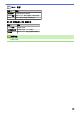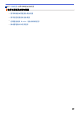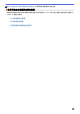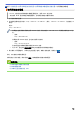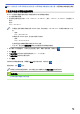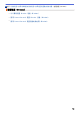User Manual
Table Of Contents
- 高级说明书 MFC-J3530DW/MFC-J3930DW
- 目录
- 使用本 Brother 设备之前
- Brother 设备简介
- 纸张处理
- 打印
- 扫描
- 使用 Brother 设备上的扫描键进行扫描
- 从计算机扫描 (Windows)
- 使用 ControlCenter4 标准模式进行扫描 (Windows)
- 使用 ControlCenter4 高级模式进行扫描 (Windows)
- 使用 ControlCenter4 高级模式扫描照片和图像 (Windows)
- 使用 ControlCenter4 高级模式将扫描数据作为 PDF 文件保存至文件夹 (Windows)
- 使用 ControlCenter4 高级模式自动扫描文档的两面 (Windows)
- 使用 ControlCenter4 高级模式扫描身份证的两面 (Windows)
- 使用 ControlCenter4 高级模式扫描到电子邮件附件 (Windows)
- 使用 ControlCenter4 高级模式扫描到可编辑文本文件 (OCR) (Windows)
- 使用 ControlCenter4 高级模式扫描到 Office 文件 (Windows)
- ControlCenter4 高级模式的扫描设置 (Windows)
- 使用 Nuance™ PaperPort™ 14 或其他 Windows 应用程序进行扫描
- 使用 Windows 照片库或 Windows 传真和扫描进行扫描
- 安装 BookScan Enhancer 和 Whiteboard Enhancer (Windows)
- 从计算机扫描 (Mac)
- 使用网络基本管理配置扫描设置
- 复印
- 传真
- 网络
- 安全
- 移动/网络连接
- Brother Web Connect
- AirPrint
- Windows 移动打印
- Mopria® 打印服务
- Brother iPrint&Scan
- 近场通信 (NFC)
- ControlCenter
- 故障排除
- 日常维护
- 设备设置
- 附录
主页 > 设备设置 > 使用计算机更改设备设置 > 使用网络基本管理更改设备设置 > 什么是网络基本管理?
什么是网络基本管理?
网络基本管理实用程序使用标准网络浏览器通过超文本传输协议 (HTTP) 或基于安全套接字层的超文本传输协议
(HTTPS) 对设备进行管理。在您的浏览器中输入本设备的 IP 地址以访问和更改打印服务器设置。
• 我们建议 Windows 用户使用 Microsoft Internet Explorer 8/11,Mac 用户使用 Safari 9。无论使用
何种浏览器,请确保始终启用 JavaScript 和 Cookies。如果使用其他网络浏览器,请确保其兼容 HTTP
1.0 和 HTTP 1.1。
• 您必须在网络上使用 TCP/IP 协议,且打印服务器和计算机都必须配置有效的 IP 地址。
• 实际屏幕可能与如上所示屏幕不同。
相关信息
• 使用网络基本管理更改设备设置
699